DATA Saberを目指す物語(Day5)Ord9挑戦中。
Ord9に挑戦中。大事と思ったものを色々とメモ。
Q4 <シート名>利益TOP10、WORST10の顧客の売上を比較し、
利益でTOP1の金額を出している顧客の売上とそれ以外の顧客それぞれの売上の差を見せてください。
Q4-1: 利益TOP1の顧客より高い売上を出している顧客はいますか?
Q4-2: 利益WORST10の顧客の中で売上金額の差が利益TOP1と比較してもっとも小さい顧客との金額差はいくらですか?
Q4-3: Q4-2の顧客は利益WORST何位でしたか?
利益TOP10とWORST10の比較
利益と顧客名の関係を出すためにシートへドラッグ&ドロップ。
顧客名をフィルター⇒上位⇒上位10位を出す。
WORST10も併せてみたいが、同じテーブルでフィルター違いで
設定できないためセットを作成する。

先ほど作成したTOP10のセットを編集して
上位⇒下位へと変更する。

ただし、作成したセットをフィルターにかけると何も出てこなくなる。
これはTOP10&WORST10のお客様を出してほしいというAND条件が
Tableauでは設定されているので、OR条件に変更する必要がある。

ここで使用するのが結合セットの作成


上記のように結合セットを作成し、フィルターにかける。
見た目でTOPかWORSTかを判断しやすいように
利益TOP10のテーブルを行へ追加。
INのラベルをTOP10、OUTのラベルをWORST10に変更する。

売上をシートに追加。ひっ算のため売上は2つ入れておく。
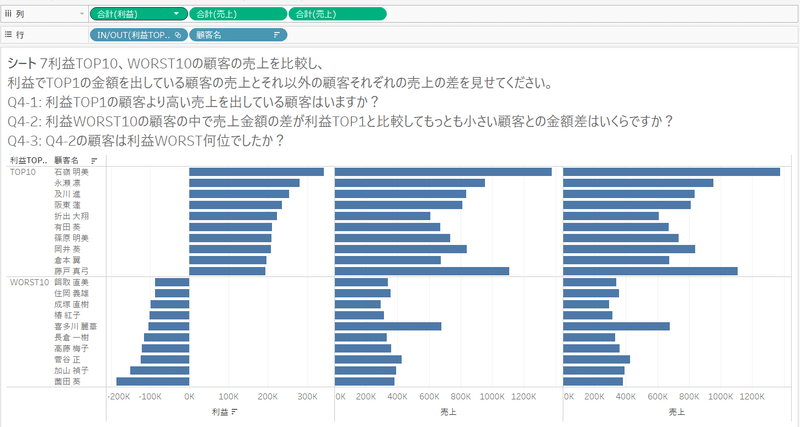
合計(売上)の表計算を追加する。
今回は「次との差」、基準は最初にする。
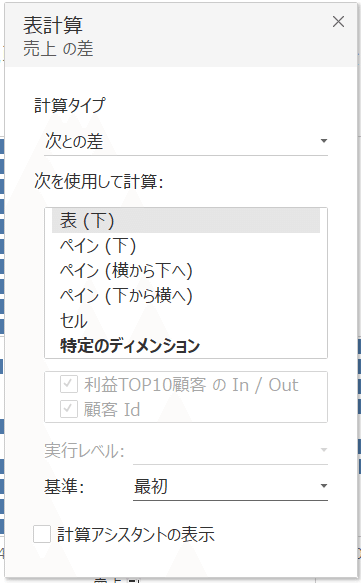

上図より、TOP1の石嶺さんに対し他の顧客の売上は全てマイナスになることが分かる。
Q4-3はランクを使用。利益を列に追加して表計算の追加⇒ランクをクリック
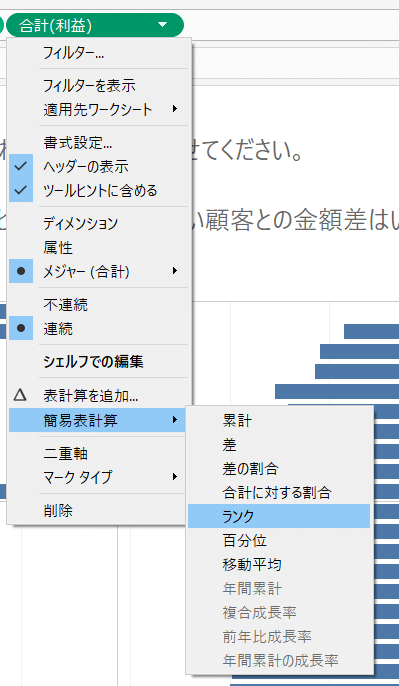

ただし、このままだとTOPとWORSTそれぞれに
ランクを付けてしまっているので表計算をペインごとにする必要あり。
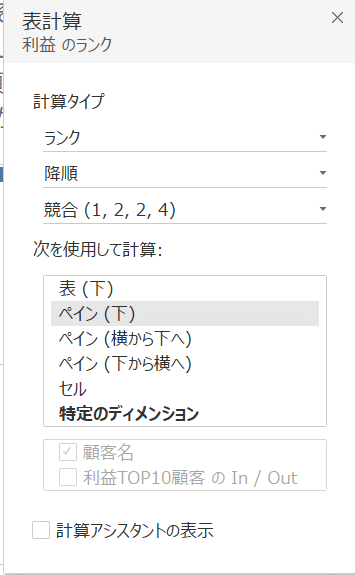
あとはランクに変更した利益を不連続に変更して行へ移動する。
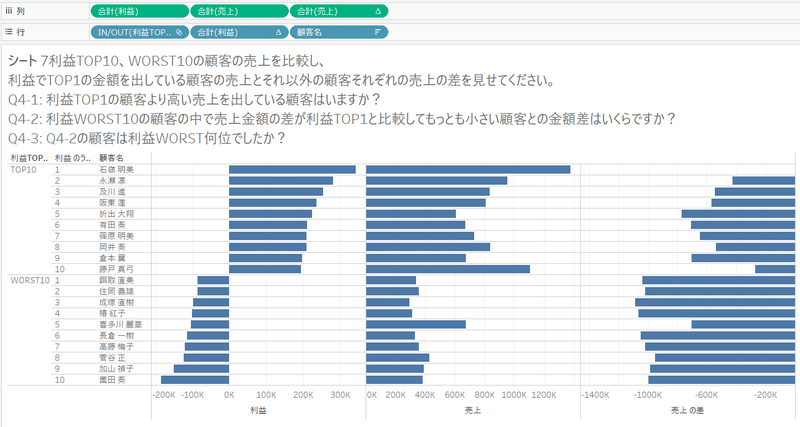
ただし、このままだと降順でWORSTランキングを示してしまっている。
でもTOP10は降順にしたい。
なので以下のような方法を行う。
ランクに変更した利益を複製。複製した方の並び替えを昇順へ変更

元々作成した利益のランクのヘッダーを非表示へ。

そうすると以下のようなシートが作成できる。
これでQ4完了。
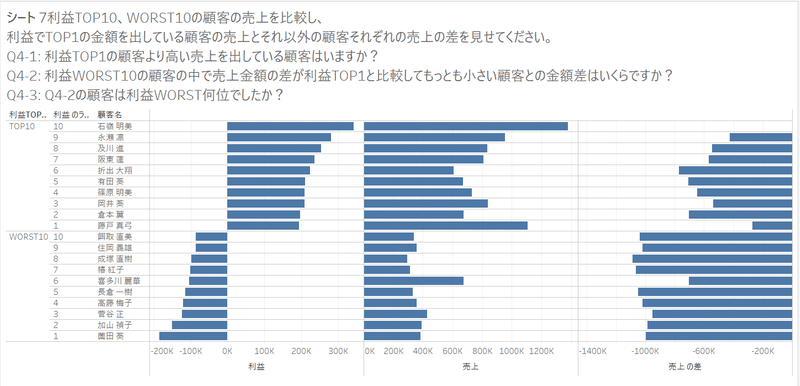
この記事が気に入ったらサポートをしてみませんか?
